今天向朋友们介绍利用Maya实现螺纹建模,教程属于基础教程,制作难度也不大,希望对朋友们喜欢本教程!
1.创建一个多边形圆柱体,参数设置为:
radius = 1
height = 2
subdivisions axis = 8
subdivisions height = 3
subdivisions caps = 0
将其沿 z 轴旋转90度
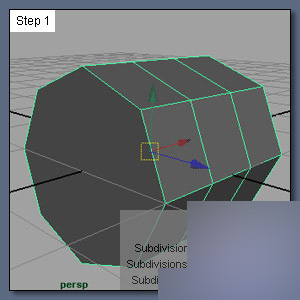
2.在 modeling 菜单模式下进入 edit polygons;split polygon tool 选项盒,点击 reset tool 按钮并将 number of magnets 设为 7,magnet tolerance 设为 100。
下面开始分割多边形,如图所示,因以打开捕捉并设置为7,所以标号为1-9的切割点应以每增加一单位的分割量均匀分布。为了避免发生错误,第一点应从标注为紫色的边开始,最后一点应从标注为黄色的边开始。
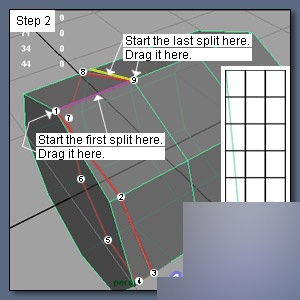
3.重复上一步再分割一段圆柱。

4.删除面生成如下图所示多边形,将图中黄色标注的边删除,最后删除黄色标注的点。
最终你将剩下8个4边形。

5.选择你的物体,进入split polygon tool 选项盒,将 number of magnets 设为1,如图沿中间分割多边形。按下 insert 键坐标点移动到如图标注位置(按住 v 键可在移动时打开点捕捉)。
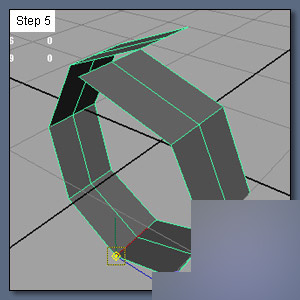
6.如图移动第5步切割的边使其靠近多边形右侧的边缘。
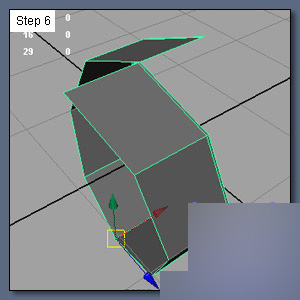
7.执行 Edit;Duplicate 复制9个,并通过点捕捉移它们组成如下图所示物体。
选择所有物体,执行 Polygons;Combine 将它们合并,并执行 Edit Polygons;Merge Vertice 合并所有的点。
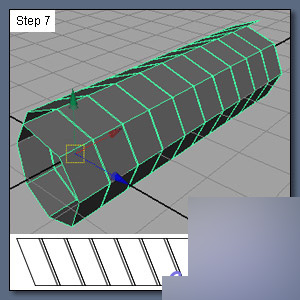
8.选择所有大块的面,执行 Edit Polygons;Extrude,在 Channel Box中将 Keep Faces Tog 设为1(on),如图所示沿x、y轴挤出面。
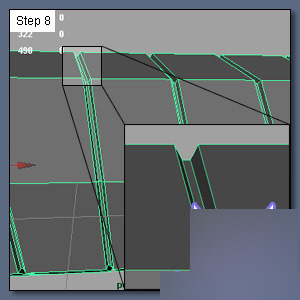
9.执行 Polygons;Smooth,你将得到如下图所示的最终效果。通过这种方法,你可以制作出很真实的网球拍或一把剑的把手。
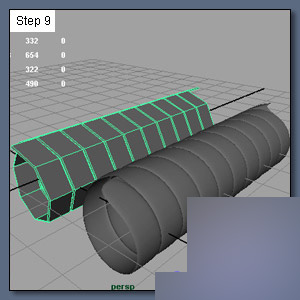
教程结束,以上就是Maya制作螺纹建模基础教程,操作很简单的,大家学会了吗?希望能对大家有所帮助!


